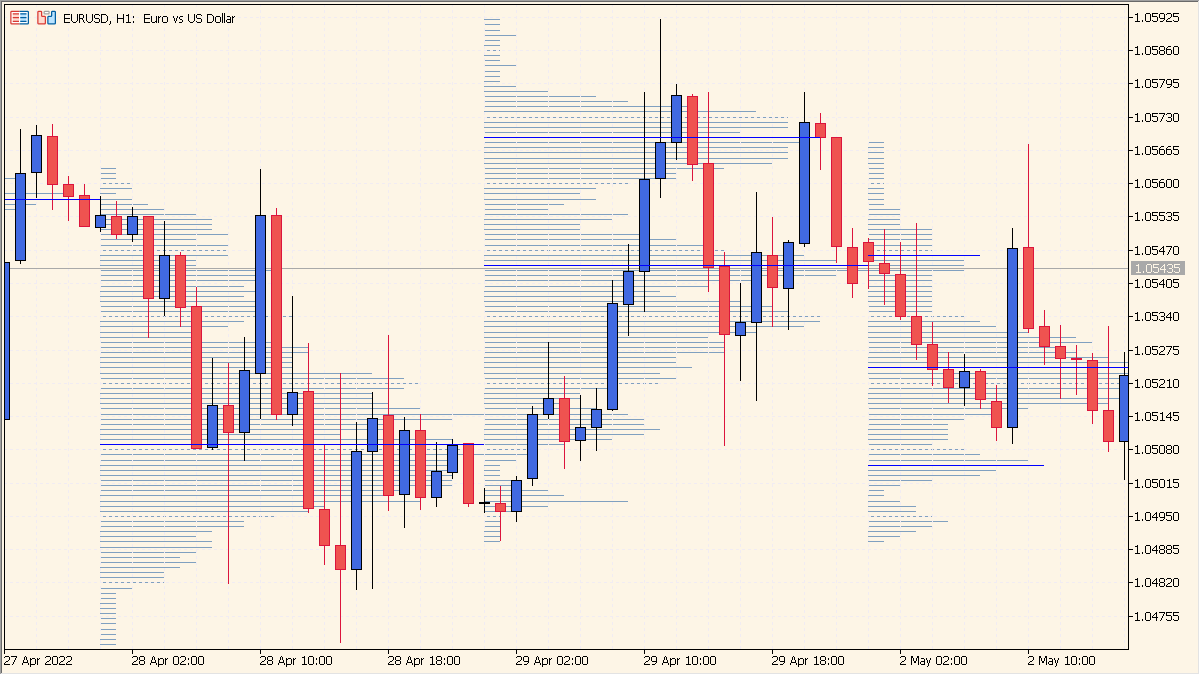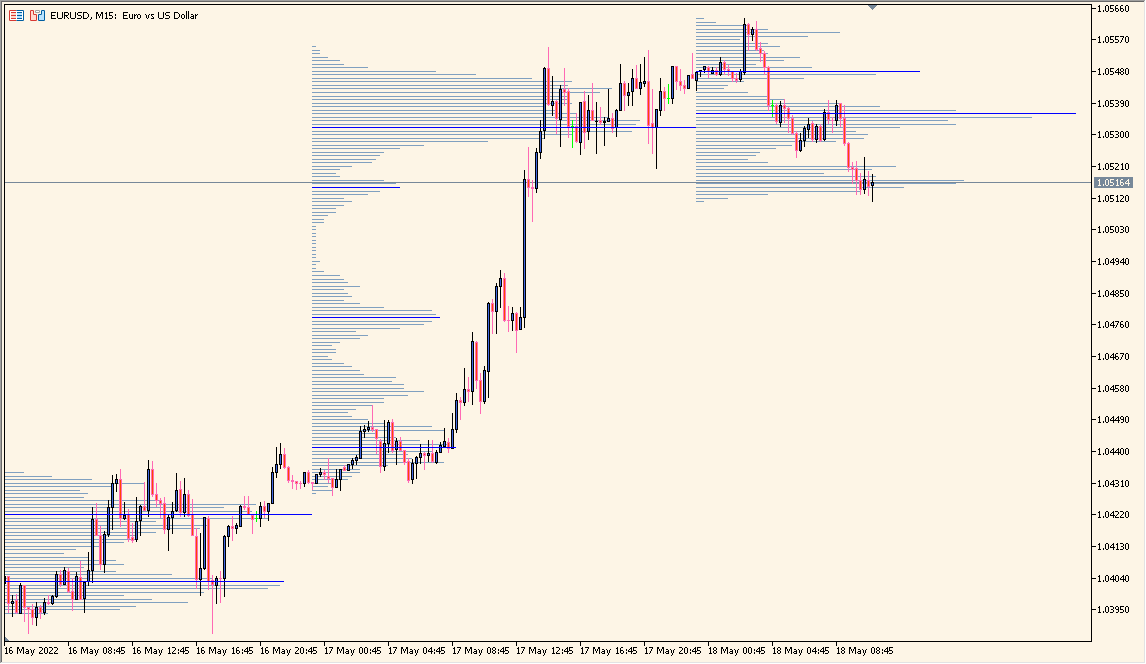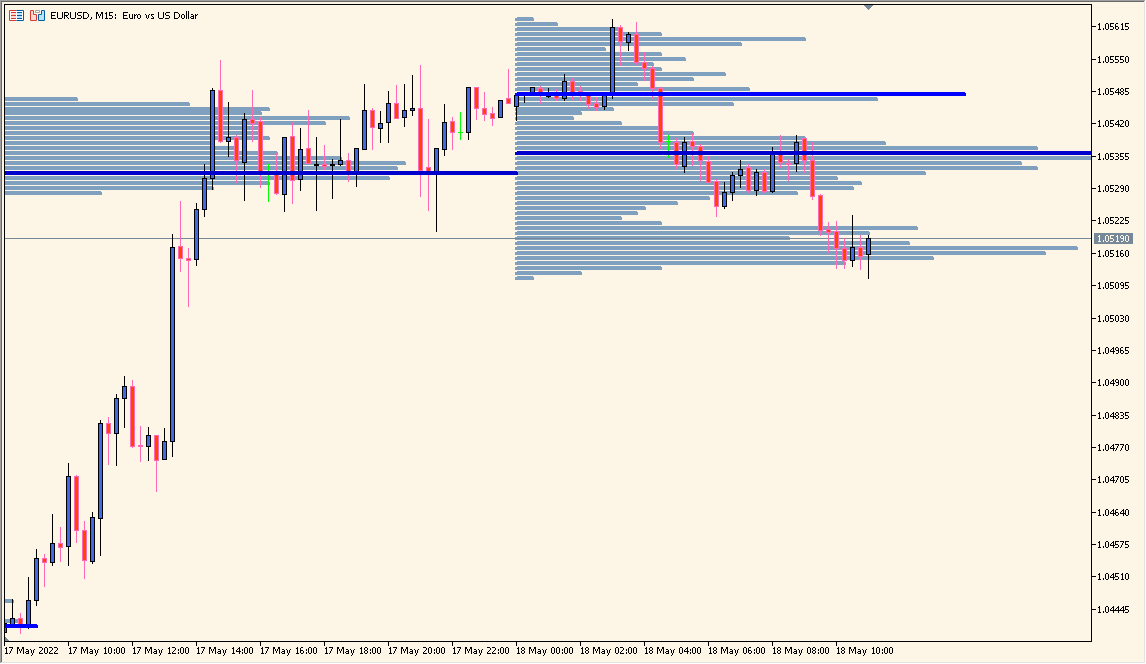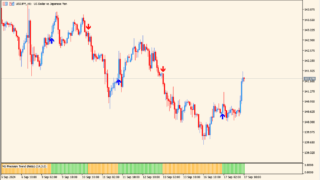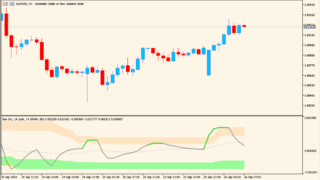サインなし 相場環境認識
ファイル形式 .mq5
VP-V6はマーケットプロファイル(価格帯別出来高)を表示するインジです。
株などと違い、FXは出来高データが提供されておりませんので、どの価格帯でどれだけ価格が更新されたかを収集して、チャート上に擬似的な出来高を表示してくれます。
マーケットプロファイルが大きい価格帯は、それだけ多くの取引があったということですので、抵抗帯として考えることができます。
VP-V6の利用方法
VP-V6は1日1つグラフを更新されていき、出来高が特に大きいところの色が変化しますので視覚的にわかりやすいです。
あくまで擬似的な出来高ですので、できればフィボ太郎さんの水平線のような手法と組み合わせて確度をあげることをおすすめします。

MT5のパラメータ設定
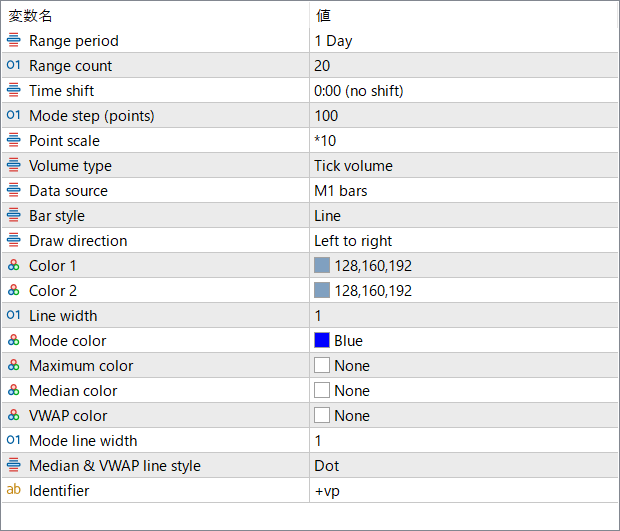
『Range period』でマーケットプロファイルを区切る単位を変更できます。
初期設定ではラインが細いので『Line width』と『Mode line width』は3~4あたりに変更したほうが見やすくなります。特に『Mode line width』は出来高のある抵抗帯なので重要です。

インジケーターをMT5にインストールする方法
ex5ファイルをダブルクリックしたのにMT5にインジケーターがインストールされない場合は?
①インジケーターをダウンロードするとzipファイルでPCに保存されますので、そのフォルダを右クリックしてファイルを『展開』しておきます。
②フォルダの中に『ex5ファイル』がはいっていることを確認します。
③MT5を開いて、画面上部の『ファイル』→『データフォルダを開く』→『MQL5』→『Indicators』フォルダに②のex5ファイルをいれます。
④MT5を再起動すればMT5のナビゲータウィンドウに追加したインジケーターが表示されているので、チャートに適用すれば完了です。